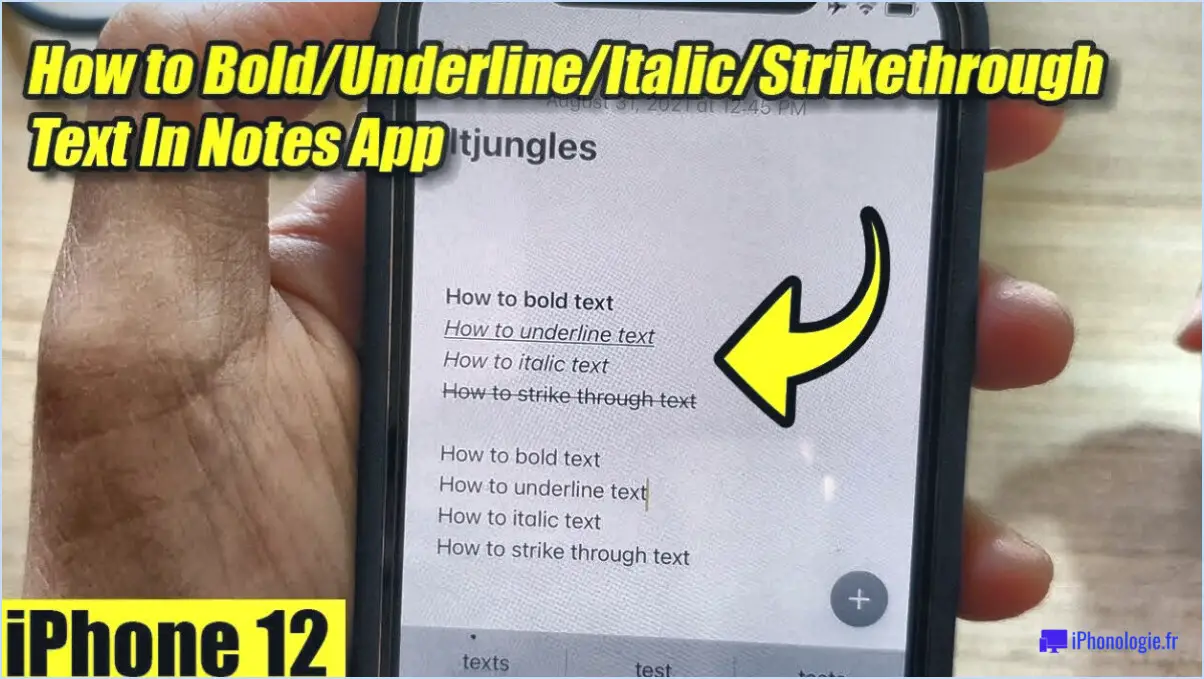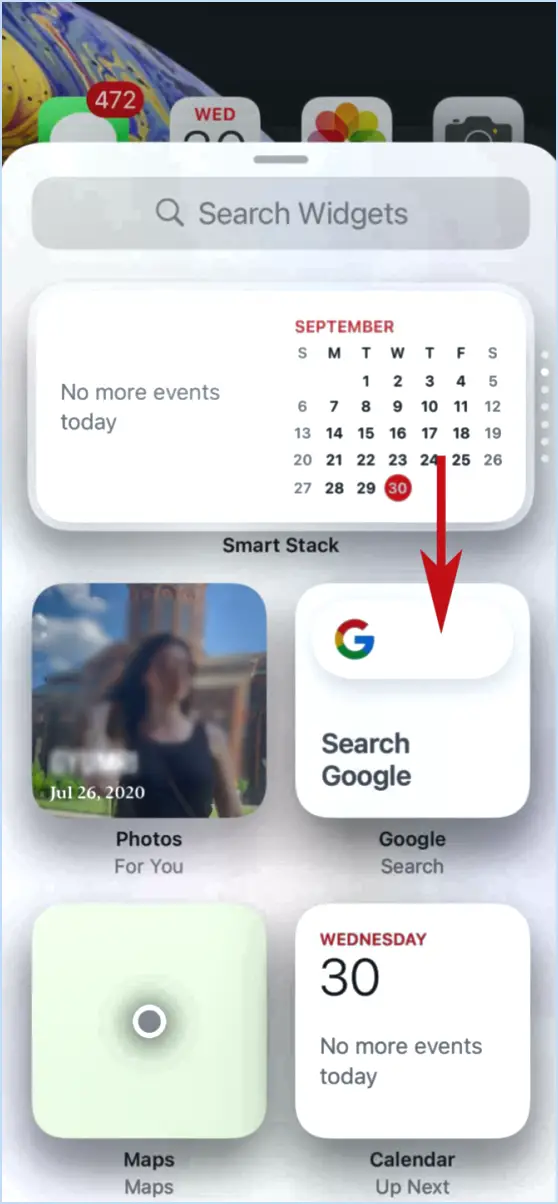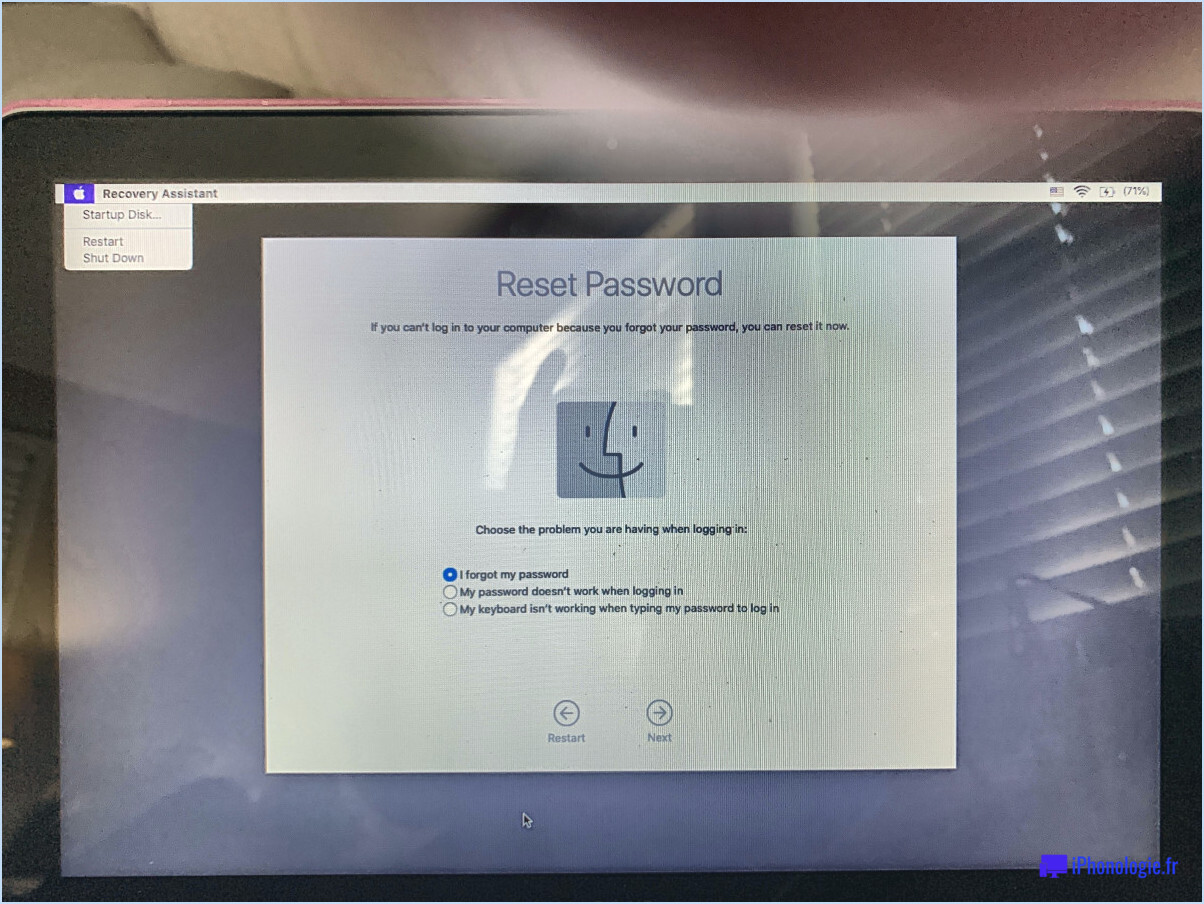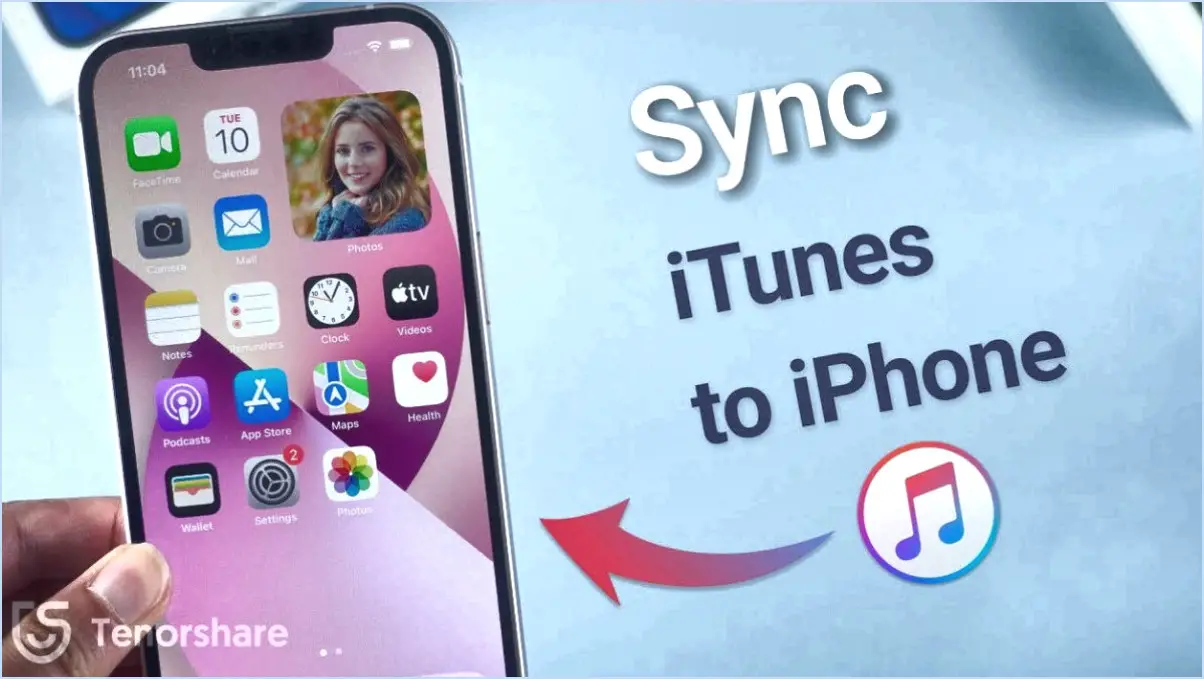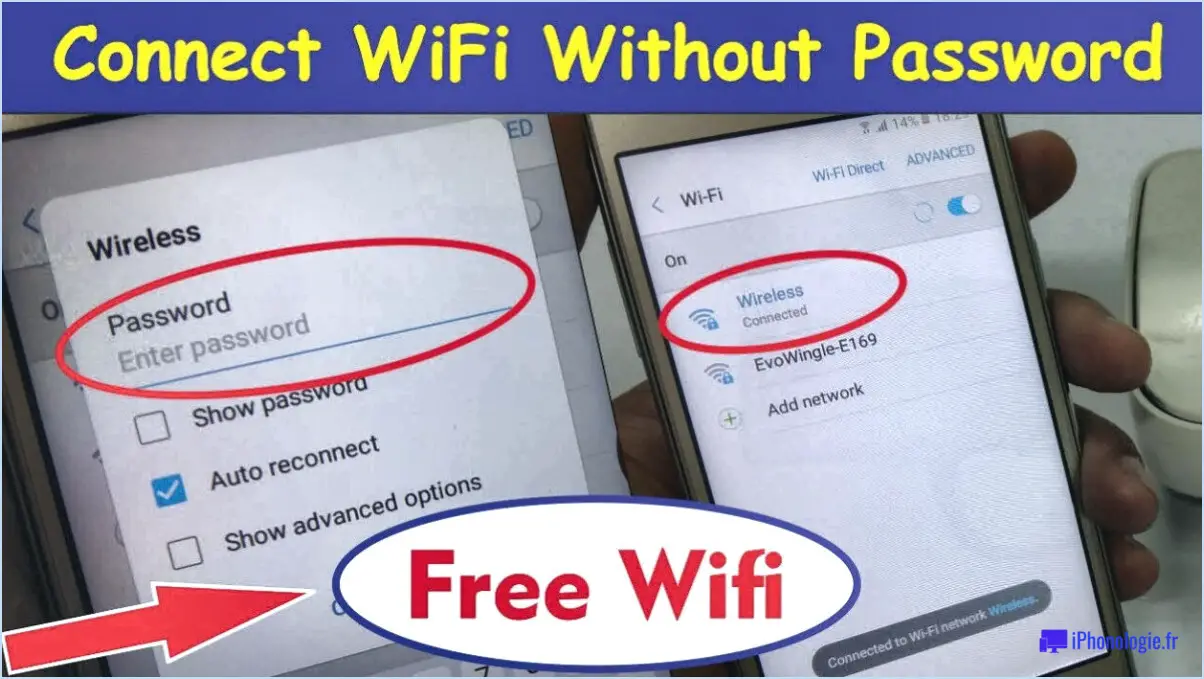Comment surveiller l'iphone à distance?

Pour surveiller un iPhone à distance, vous disposez de plusieurs options efficaces. Examinons ces méthodes en détail :
1. Find My iPhone d'Apple :
La méthode native d'Apple Trouver mon iPhone est une solution fiable et facile à utiliser pour suivre et protéger votre appareil à distance. Pour la mettre en place, assurez-vous d'avoir activé iCloud sur l'iPhone que vous souhaitez surveiller. Suivez ensuite les étapes suivantes :
- Allez dans Réglages > [your name] > iCloud > Trouver mon iPhone, et activez-la.
- Accédez à l'écran Trouver mon iPhone sur un autre appareil Apple ou utilisez le site web iCloud sur un ordinateur.
- Connectez-vous avec votre identifiant Apple et sélectionnez l'iPhone cible dans la liste de vos appareils connectés.
- Localisez: L'application affichera l'emplacement en temps réel de l'iPhone sur une carte.
- Jouer le son: Vous pouvez faire retentir une alarme sur l'appareil pour vous aider à le retrouver s'il est à proximité.
- Mode Perdu: Cette fonction permet de verrouiller l'iPhone à distance avec un code d'accès et d'afficher un message personnalisé avec vos coordonnées.
- Effacer l'iPhone: Si votre appareil est volé ou si vous craignez que des données sensibles ne tombent entre de mauvaises mains, vous pouvez effacer à distance l'ensemble du contenu et des réglages.
2. Applications de surveillance tierces :
Plusieurs applications tierces sont disponibles pour surveiller les iPhones. Elles offrent des fonctionnalités avancées qui vont au-delà de ce que propose l'option native d'Apple. Deux choix populaires sont mSpy et FlexiSPY. Voici ce qu'il faut savoir à leur sujet :
- mSpy: Cette solution de surveillance complète vous permet de surveiller les appels, les messages texte, l'historique de navigation, l'activité des médias sociaux et même de suivre la localisation du téléphone en temps réel. Elle comprend également des fonctionnalités telles que le geofencing, le blocage d'applications et les alertes par mot-clé.
- FlexiSPY: Doté d'un large éventail de fonctionnalités, FlexiSPY propose l'enregistrement des appels, l'enregistrement de l'ambiance et la possibilité de capturer des photos et des vidéos à distance. Il suit également diverses applications de messagerie et fournit des rapports détaillés.
Avant d'utiliser des applications tierces, assurez-vous de respecter les lois et réglementations locales en matière de protection de la vie privée et de surveillance. N'oubliez pas que l'installation de telles applications sur l'appareil d'une autre personne sans son consentement peut être illégale dans certaines juridictions.
En conclusion, que vous préfériez la commodité de Find My iPhone d'Apple ou les capacités avancées d'applications tierces telles que mSpy ou FlexiSPY, vous disposez désormais des connaissances nécessaires pour surveiller efficacement un iPhone à distance.
Comment activer l'accès à distance sur mon iPhone?
Pour activer l'accès à distance sur votre iPhone, suivez les étapes suivantes :
- Installez l'application Cisco AnyConnect : Rendez-vous sur l'App Store et téléchargez l'application Cisco AnyConnect.
- Créez un profil VPN : Ouvrez l'application et configurez un nouveau profil VPN. Saisissez les informations requises, telles que l'adresse du serveur et les détails d'authentification.
- Connectez-vous au serveur VPN : Une fois le profil créé, accédez à la page d'accueil de votre iPhone. Réglages de votre iPhone, appuyez sur VPN et basculez le commutateur pour vous connecter.
Maintenant, vous pouvez accéder à distance à votre réseau en toute sécurité à l'aide de votre iPhone.
AnyDesk peut-il contrôler l'iPhone?
Oui, AnyDesk peut contrôler l'iPhone. Vous pouvez l'utiliser pour accéder à l'écran de votre iPhone depuis un autre appareil et également contrôler le curseur et le clavier à distance.
Comment puis-je contrôler mon téléphone depuis mon PC?
Pour contrôler votre téléphone à partir de votre PC, vous avez plusieurs possibilités. Tout d'abord, vous pouvez utiliser un câble USB pour connecter votre téléphone à votre PC. Cela vous permet d'accéder aux fichiers de votre téléphone et de le contrôler à l'aide de votre souris et de votre clavier. Vous pouvez également utiliser un câble application de bureau à distance telle que TeamViewer, qui vous permet de visualiser et de contrôler l'écran de votre téléphone directement à partir de votre PC.
Quel est le meilleur logiciel, TeamViewer ou AnyDesk?
TeamViewer et AnyDesk sont tous deux d'excellents choix pour l'accès au bureau à distance. TeamViewer se distingue par sa convivialité et son ensemble complet de fonctionnalités, ce qui le rend adapté à différents cas d'utilisation. D'autre part, AnyDesk est connu pour sa conception légère et ses performances plus rapides. En fin de compte la décision entre les deux se résume à la préférence personnelle et à des exigences spécifiques. Évaluez vos besoins et essayez les deux pour déterminer lequel correspond le mieux à votre flux de travail.
AnyDesk est-il utilisé par Apple?
Non, AnyDesk n'est pas utilisé par Apple. Apple fournit son propre logiciel de bureau à distance appelé Remote Desktop. AnyDesk est une application de bureau à distance tierce utilisée par Windows, macOS, Linux et d'autres plateformes, mais elle n'est pas développée ou approuvée par Apple. Remote Desktop d'Apple permet aux utilisateurs de gérer et de contrôler les ordinateurs Mac à distance, ce qui en fait un outil utile pour les administrateurs informatiques et les particuliers qui souhaitent accéder à leurs systèmes Mac à distance. Si vous utilisez un appareil Apple et que vous avez besoin de fonctionnalités de bureau à distance, vous devriez envisager d'utiliser le logiciel Remote Desktop officiel d'Apple plutôt qu'AnyDesk.
AnyDesk est-il gratuit pour un usage personnel?
Oui, AnyDesk est libre pour usage personnel. Vous pouvez le télécharger directement à partir du site site web de AnyDesk.
Y a-t-il une limite de temps pour AnyDesk?
Non, il y a aucune limite de temps sur AnyDesk. Vous pouvez l'utiliser sans restriction ni interruption, ce qui vous permet de bénéficier d'un accès à distance et d'une assistance sans faille aussi longtemps que nécessaire.